
Садржај
- Коришћење терминала за сакривање датотека
- Коришћење апликација за сакривање датотека
- Коришћење Диск Утилити-а за шифровање фасцикли
Ако имате осјетљиве датотеке које требате држати подаље од знатижељних очију, ево како сакрити датотеке на Мацу.
Већину времена, ваше датотеке не морају бити скривене јер већина корисника вјеројатно неће вољети, али ако имате прегршт "важних датотека", радије не бисте оставили отвореног за некога да пронађе постоје начини да сакријете датотеке тако да су потпуно скривене голим оком.
Наравно, ако имате лозинку повезану са вашим корисничким налогом на вашем Мац рачунару, вероватно не морате да бринете о скривању датотека, осим ако не постоје други корисници који знају вашу лозинку. У супротном, ако немате подешену лозинку, можда ћете желети да размислите о начину скривања датотека ако не желите да их други корисници пронађу.
Срећом, постоји неколико метода које можете користити за скривање фајлова, од којих су неки компликованији (али и бољи у скривању датотека), док су други лакши за кориштење (али не потпуно сигурни).
И не, само стављање ваших тајних датотека дубоко у угнијежђени систем фасцикли неће их сакрити, јер их још увијек можете лако претраживати користећи Спотлигхт Сеарцх.
Без даљег одлагања, ево како можете сакрити датотеке на Мац-у.
Коришћење терминала за сакривање датотека
Овај метод подразумева коришћење Терминала, који је уграђени Мац услужни програм који не би нужно требало да користе новајлије, али то је најбољи метод за потпуно скривање датотека. Осим тога, докле год пратите кораке и исправно копирате и налепите команде, биће лако.

Прво, отворите Терминал тако што ћете ући у Утилитиес фолдер ин Апплицатионс (или само укуцајте Терминал у Спотлигхт Сеарцх и притисните Ентер). Када је отворен, откуцајтецхфлагс хидден праћено размаком. Затим пронађите фасциклу коју желите да сакријете и превуците је у прозор Терминала. Ово ће ставити путању до фасцикле без потребе да је уносите.
Затим притисните Ентер и тај директоријум ће бити потпуно скривен, без могућности да му приступите осим да се вратите у Терминал и да га отворите.
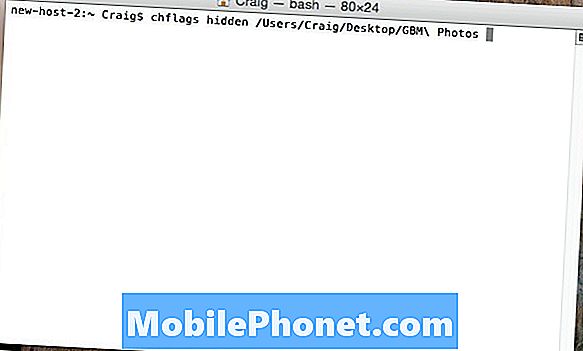
Да бисте приказали фасциклу, откуцајте цхфлагс унхидден у Терминал слиједи размак. Пошто овај пут не можете да повучете и испустите фасциклу у Терминал, мораћете ручно да унесете путању до фасцикле.
Опет, ово није најпогоднији начин, али то је једини метод који је 99% безбједан и који можете искористити ако вам је потребна потпуна тајност.
Коришћење апликација за сакривање датотека
Ако Терминал није нешто са чиме желите да се мешате, можете да користите апликације независних произвођача да бисте сакрили датотеке и фасцикле, што је лакше у целини, али лакше је заобићи.
Једна од најбољих апликација за скривање датотека и фасцикли се зове Обсцурити, и апсолутно је генијална.
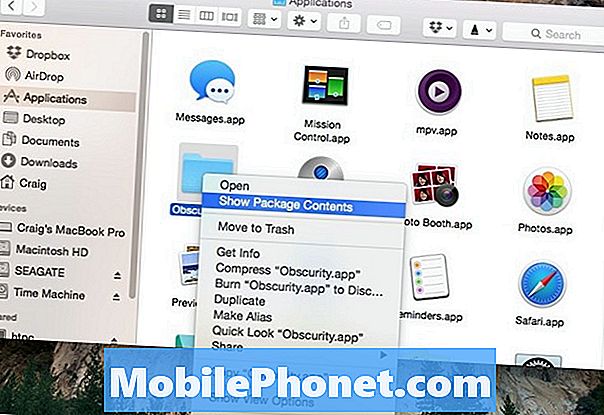
Обсцурити је апликација прикривена као директоријум, и када се нормално отвори, открива само празан фолдер. Међутим, десним кликом на њега и одабиром Прикажи садржај пакета, открит ћете све своје скривене датотеке.
Одатле можете да убаците било који фајл у жељену фасциклу, а они неће бити приказани ни у резултатима претраге Спотлигхт-а нити у Смарт Фолдерима. Осим тога, "апликацију" можете преименовати у оно што желите и смјестити је гдје год желите на свом Мац рачуналу. Такође можете да креирате онолико фасцикли колико желите помоћу копирања и лепљења Обсцурити више пута.
Једини недостатак ове методе је да ако људи знају за ову апликацију, може бити прилично лако за њих да схвате и пронађу ваше скривене датотеке уз мало труда.
Коришћење Диск Утилити-а за шифровање фасцикли
Иако не нужно скривају датотеке и фасцикле, њихово шифровање може барем спријечити друге кориснике да добију приступ одређеним датотекама и мапама.
Постоји мноштво услужних програма за шифровање које можете да преузмете да бисте шифровали датотеке и фасцикле, али ОС Кс долази са сопственим услужним програмом за шифровање унутар Диск Утилити-а.
Отворите Диск Утилити једноставним куцањем Диск Утилити у Спотлигхт Сеарцх анд хиттинг Ентер. Када се отвори, идите до менија и идите на Датотека> Ново> Слика диска из фасцикле.

Изаберите фасциклу коју желите да шифрујете и кликните Слика. Дајте јој име и уверите се да сте изабрали 256-битно АЕС шифровање у падајућем менију поред Шифровање. Одатле, погоди сачувати и онда ћете бити упитани да дате фасцикли лозинку која ће спречити друге да јој приступе. Унесите лозинку и кликните У реду.
Овај метод са креирањем слике диска коју можете да поставите било где на вашем Мац рачунару, и иако то неће бити скривено, свако ко покуша да га отвори мораће да унесе лозинку, коју само ви знате (надамо се) .


